Aktivierung von UPNP für den reibungslosen Betrieb von Spielkonsolen unter RouterOS
Jeder, der eine Spielekonsole im heimischen Netzwerk betreibt, wird sich über kurz oder lang mit UPNP auseinandersetzen müssen. Im folgenden eine kleine Anleitung, wie man diese automatischen Portfreigaben aktiviert, damit das Onlinespielen reibungslos funktioniert.
UPNP = Universal Plug and Play = ~ automatische Portfreigabe
Die Konfiguration sieht bei unserem Testrouter so aus, dass ether1 = WAN-Port ist.
Das interne Netzwerk wird in bridge1 gebündelt.
Als erstes verbindet man sich mit der Winbox auf den Router und geht dann nach IP>UPNP – Dort sieht es wie folgt aus:
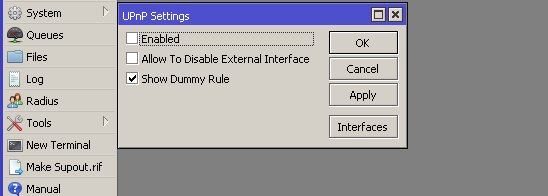
Nun aktivieren wir UPNP, indem wir bei “Enabled” einen Haken setzen und “Apply” klicken:

Zum Schluss müssen wir noch nur noch festlegen, welche Interfaces zum internen und welche zum externen (Internet) Netzwerk gehören. Wie oben beschrieben, ist ether1 = Wan-Port und bridge1=internes Netzwerk. Hierfür gehen wir nach IP>UPNP und klicken auf den Button “Interfaces” und legen internal und external wie folgt fest:

Das war es auch schon.
Die automatischen geöffneten Ports werden dann in IP>Firewall>NAT angezeigt. Diese sind dann als “D”, also dynamisch erzeugt, gekennzeichnet. Das Ganze sieht dann z.B. so aus:
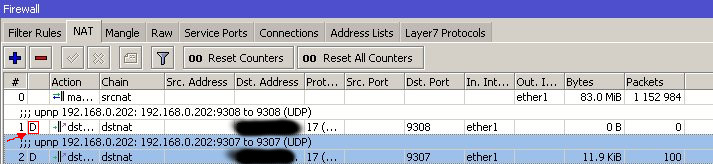
Viel Spass beim Zocken wünscht dir dein Mikrotik-Blog.de Team ;)!
Schreibe einen Kommentar